解決win10遠端桌面連線的網路層級驗證問題
解決方法
遠端桌面
網路層級身份驗證
在使用win10遠端桌面進行遠端連線操作的時候,許多的使用者表示連線時提示需要網路層級身分驗證,這個問題需要怎麼去進行解決呢,快來看看詳細的解決教學吧~
win10遠端桌面連線需要網路層級驗證怎麼辦解決方法:
1、按下「win R」組合鍵輸入:regedit開啟註冊表。
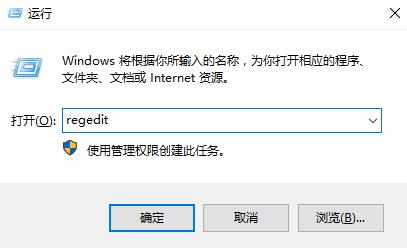
2、然後依序展開資料夾:
HKEY_LOCAL_MACHINE\SYSTEM\CurrentControlSet\Control\Lsa
然後雙擊開啟右邊框裡的Security Packages。
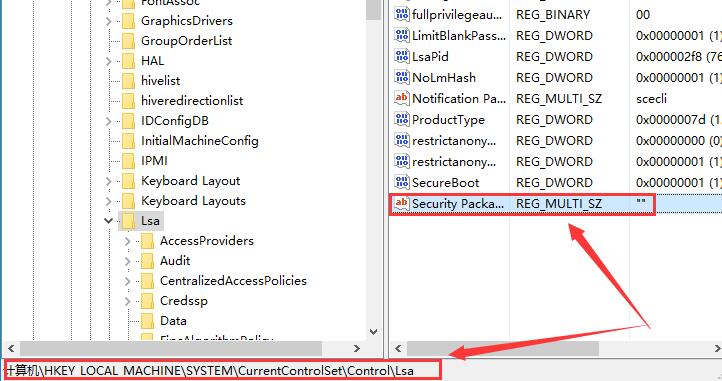
3、開啟後,在空白處增加字元tspkg,然後點選確定。
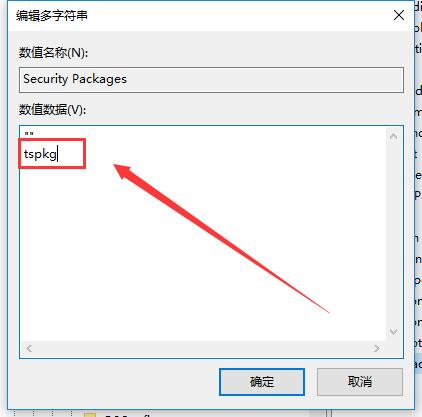
4、然後再依序展開資料夾:
HKEY_LOCAL_MACHINE\SYSTEM\CurrentControlSet\Control\SecurityProviders,
選取最後一個檔案夾後,我們雙擊右邊框中的SecurityProviders。
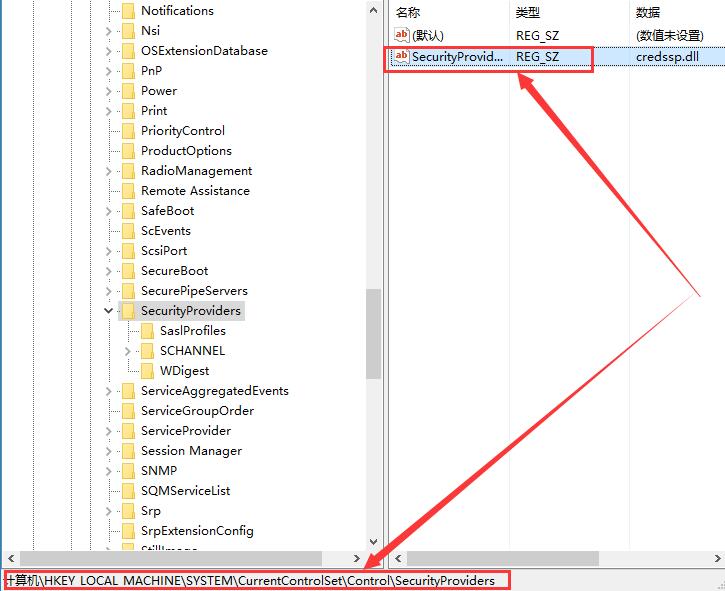
5、然後在數值資料中,加入“, credssp.dll”,然後就行了。
ps:第一個逗號後面,有個英文的空格。
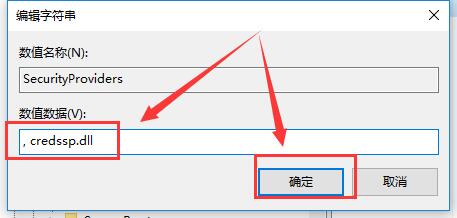
以上是解決win10遠端桌面連線的網路層級驗證問題的詳細內容。更多資訊請關注PHP中文網其他相關文章!
本網站聲明
本文內容由網友自願投稿,版權歸原作者所有。本站不承擔相應的法律責任。如發現涉嫌抄襲或侵權的內容,請聯絡admin@php.cn

熱AI工具

Undresser.AI Undress
人工智慧驅動的應用程序,用於創建逼真的裸體照片

AI Clothes Remover
用於從照片中去除衣服的線上人工智慧工具。

Undress AI Tool
免費脫衣圖片

Clothoff.io
AI脫衣器

AI Hentai Generator
免費產生 AI 無盡。

熱門文章
R.E.P.O.能量晶體解釋及其做什麼(黃色晶體)
2 週前
By 尊渡假赌尊渡假赌尊渡假赌
倉庫:如何復興隊友
4 週前
By 尊渡假赌尊渡假赌尊渡假赌
Hello Kitty Island冒險:如何獲得巨型種子
3 週前
By 尊渡假赌尊渡假赌尊渡假赌
擊敗分裂小說需要多長時間?
3 週前
By DDD
R.E.P.O.保存文件位置:在哪里以及如何保護它?
3 週前
By DDD

熱工具

記事本++7.3.1
好用且免費的程式碼編輯器

SublimeText3漢化版
中文版,非常好用

禪工作室 13.0.1
強大的PHP整合開發環境

Dreamweaver CS6
視覺化網頁開發工具

SublimeText3 Mac版
神級程式碼編輯軟體(SublimeText3)














